Bạn đang gặp khó khăn khi thêm phụ đề vào video trong Premiere Rush? Trong bài viết hôm nay, Công Ty Quảng Cáo Marketing Online Limoseo sẽ chia sẻ với bạn cách chèn phụ đề trong Premiere Rush một cách đơn giản và nhanh chóng. Nào, hãy cùng khám phá nhé!
MỤC LỤC
1. Adobe Premiere Rush là gì?
Premiere Rush là một ứng dụng chỉnh sửa video có tính di động, có sẵn trên nhiều thiết bị. Ứng dụng cho phép sử dụng nhiều tính năng cơ bản tương đương với Premiere Pro, một phần mềm chỉnh sửa video hàng đầu của Adobe. Các tính năng bao gồm thêm các thiết lập trước cho các cảnh quay và cắt ghép chúng.
Khác với Premiere Pro, Premiere Rush không yêu cầu đăng ký Adobe Creative Cloud. Thay vào đó, người dùng cần đăng ký tài khoản và tải xuống ứng dụng miễn phí. Tuy nhiên, người dùng có thể trả phí để sử dụng các tính năng nâng cao thông qua gói Adobe Express.
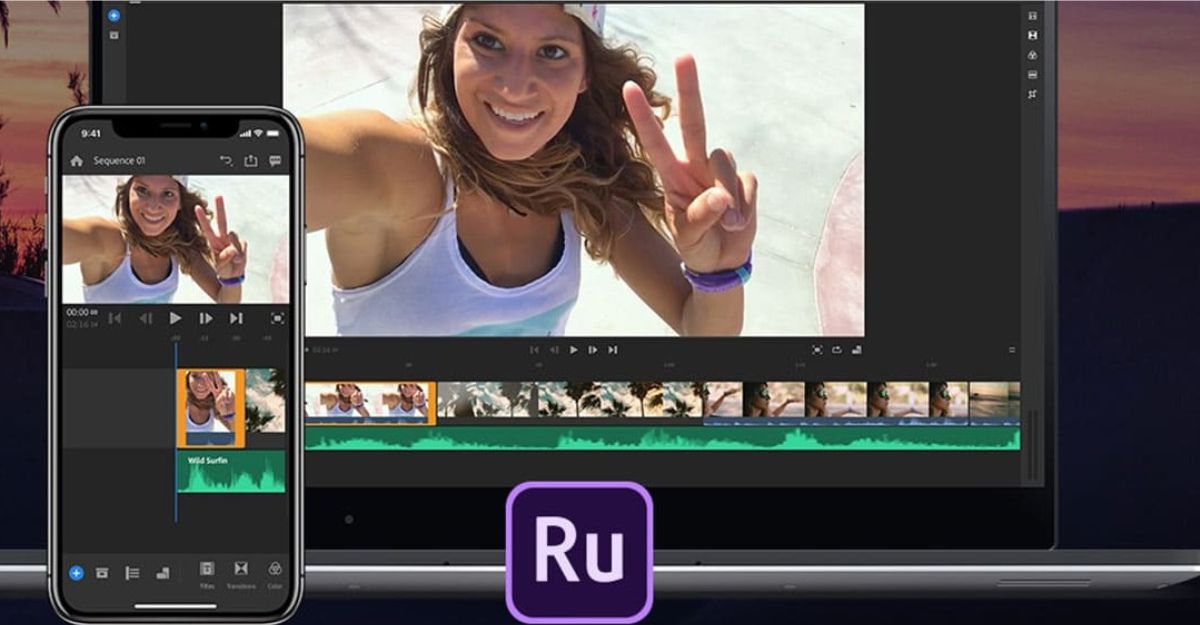
2. Tại sao phải chèn phụ đề trong Premiere Rush?
Chèn phụ đề vào video trong Premiere Rush có nhiều lợi ích như sau:
- Giúp người xem dễ dàng hiểu nội dung video: Phụ đề giúp người xem có thể xem video dù không có âm thanh hoặc không hiểu được ngôn ngữ của video.
- Tăng tương tác và tầm nhìn của video: Khi có phụ đề, video của bạn sẽ thu hút được nhiều người xem hơn, đặc biệt là những người không hiểu được ngôn ngữ của video.
- Cải thiện SEO cho video: Khi chèn phụ đề vào video, bạn có thể tăng khả năng tìm kiếm của video trên các công cụ tìm kiếm như Google hoặc YouTube.
- Tiết kiệm thời gian chỉnh sửa video: Chèn phụ đề vào video sẽ giúp bạn tiết kiệm thời gian chỉnh sửa video bởi vì bạn không cần phải chỉnh sửa lại video để thay đổi ngôn ngữ hay cách truyền tải thông điệp.
Vì vậy, chèn phụ đề vào video là một trong những bước quan trọng để tăng tính chuyên nghiệp và tăng tương tác của video của bạn. Premiere Rush là một trong những công cụ chỉnh sửa video đơn giản và hiệu quả để bạn có thể chèn phụ đề vào video của mình một cách dễ dàng.
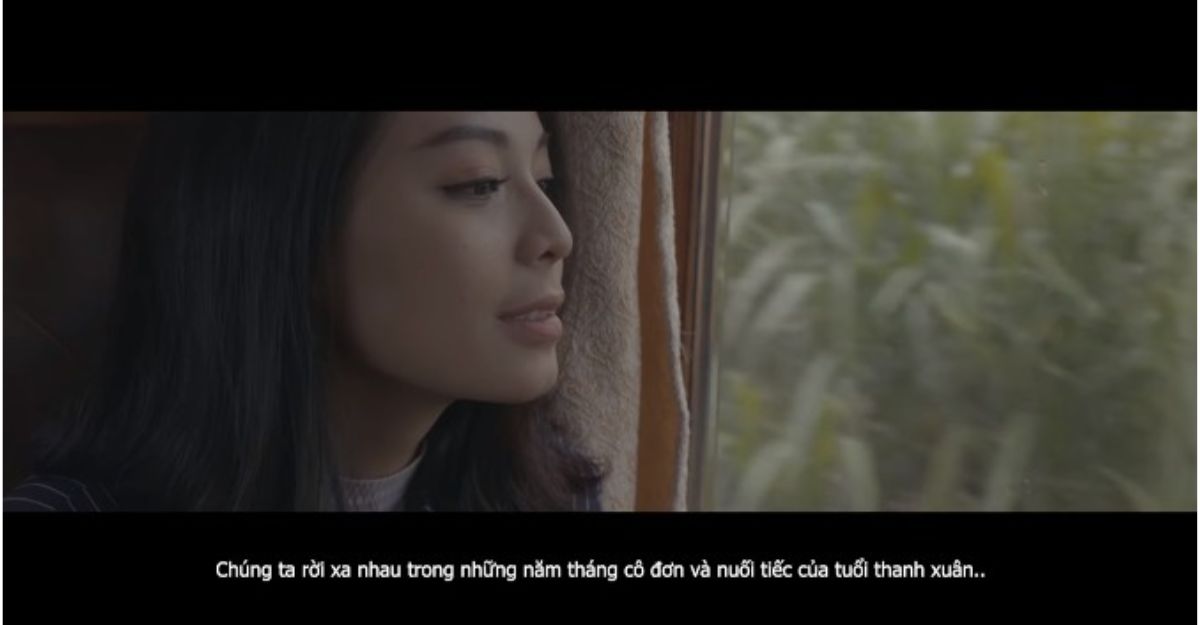
3. Cách chèn phụ đề trong Premiere Rush
Để chèn phụ đề vào video trong Adobe Premiere Rush, bạn có thể làm theo các bước sau:
- Bước 1: Nhấn vào biểu tượng “Add Media” ở dưới cùng màn hình để thêm video cần chèn phụ đề.
- Bước 2: Kéo và thả video đó vào timeline để bắt đầu chỉnh sửa.
- Bước 3: Chọn biểu tượng “Graphics” ở góc dưới bên phải của màn hình.
- Bước 4: Chọn “Add Graphics” và sau đó chọn “Titles”.
- Bước 5: Chọn một trong các kiểu phụ đề có sẵn hoặc tạo một kiểu phụ đề mới bằng cách chọn “New Title”.
- Bước 6: Chỉnh sửa phụ đề của bạn bằng cách thay đổi kiểu chữ, kích thước, màu sắc, độ trong suốt và vị trí văn bản.
- Bước 7: Khi bạn đã hoàn thành chỉnh sửa phụ đề, hãy kéo và thả phụ đề đó vào timeline và đặt vị trí phù hợp với video của bạn.
- Bước 8: Nếu bạn muốn chỉnh sửa phụ đề thêm, hãy chọn phụ đề và sử dụng các công cụ chỉnh sửa của Adobe Premiere Rush để thay đổi kiểu chữ, màu sắc và vị trí văn bản.
- Bước 9: Khi bạn đã hoàn thành chỉnh sửa phụ đề, hãy xuất video với phụ đề đã chèn bằng cách chọn “Export” và tùy chỉnh các thiết lập xuất video của bạn.
Với các bước đơn giản trên, bạn có thể chèn phụ đề vào video của mình trong Adobe Premiere Rush một cách dễ dàng và nhanh chóng.
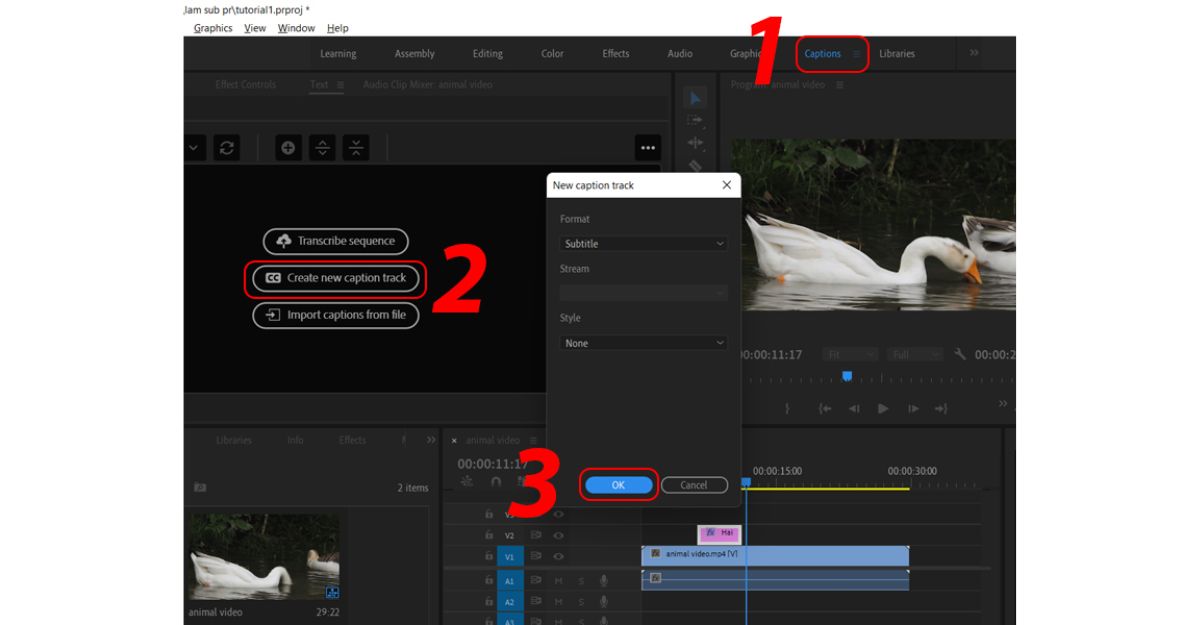
4. Cách chèn phụ đề trong Premiere Rush từ file srv hoặc vtt
Để chèn phụ đề vào video trong Premiere Rush từ file srv hoặc vtt, bạn có thể làm theo các bước sau:
- Bước 1: Chuẩn bị file phụ đề. Trước tiên, bạn cần có file phụ đề trong định dạng srv hoặc vtt để có thể chèn vào video. Bạn có thể tạo file phụ đề này bằng các công cụ chỉnh sửa video khác hoặc tải xuống từ các trang web chia sẻ phụ đề trên mạng.
- Bước 2: Import file phụ đề vào Premiere Rush. Sau khi có file phụ đề, bạn mở Premiere Rush và import file phụ đề vào dự án của mình bằng cách nhấn vào nút “Import” và chọn file phụ đề từ thư mục của bạn.
- Bước 3: Thêm phụ đề vào video. Tiếp theo, bạn kéo và thả file phụ đề đã import vào video trong Premiere Rush. Bạn có thể di chuyển và chỉnh sửa vị trí, kích thước, màu sắc và kiểu chữ của phụ đề để phù hợp với video của mình.
- Bước 4: Xuất video với phụ đề. Sau khi thêm phụ đề vào video, bạn có thể xuất video với phụ đề bằng cách nhấn vào nút “Export” và chọn định dạng xuất video mong muốn. Premiere Rush sẽ tự động xuất video với phụ đề đã được thêm vào.
5. Cách xóa phụ đề trong Premiere Rush
Để xóa phụ đề trong Adobe Premiere Rush, bạn có thể làm theo các bước sau:
- Bước 1: Chọn phụ đề cần xóa trong timeline.
- Bước 2: Nhấn phím “Delete” trên bàn phím hoặc chuột phải và chọn “Delete” để xóa phụ đề.
- Bước 3: Sau khi xóa phụ đề, bạn có thể thực hiện việc chỉnh sửa lại video hoặc xuất video với các thiết lập tương ứng.
Với hướng dẫn trên của Công Ty Quảng Cáo Marketing Online Limoseo về cách chèn phụ đề trong Premiere Rush, bạn có thể chèn phụ đề trong Adobe Premiere Rush một cách dễ dàng và nhanh chóng. Chúc bạn thành công nhé!

